Como remover linhas de grade no Excel
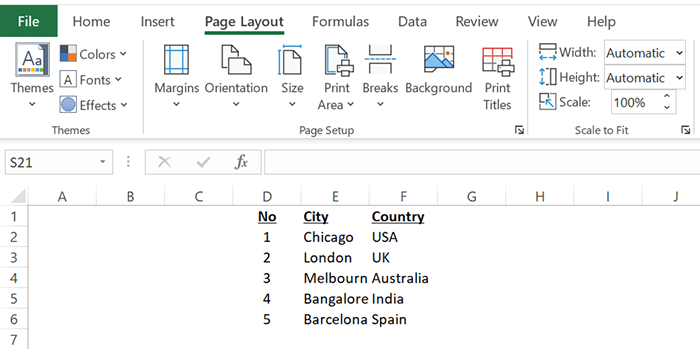
- 3075
- 292
- Leroy Lebsack
Linhas de grade no Microsoft Excel facilitam a visualização de seus dados. No entanto, você pode desativar essas linhas de grade se não quiser usá -las enquanto faz planilhas. Existem várias maneiras de remover linhas de grade no Excel.
Você pode escondê -los, preenchê -los com branco para fazê -los desaparecer na página ou criar um modelo que não usa linhas de grade.
Índice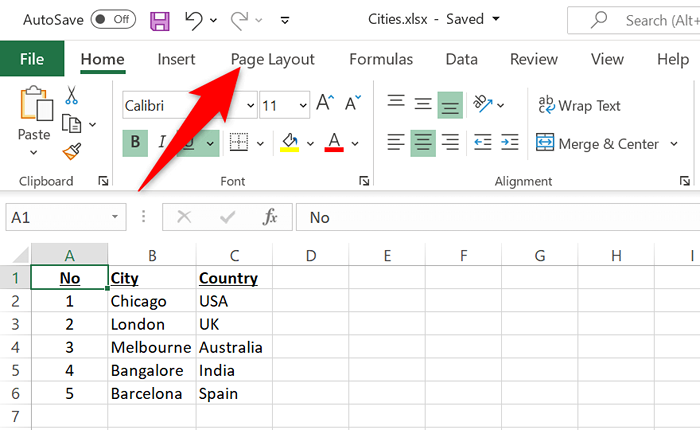
- Desmarque o Visualizar caixa no Linhas de grade seção.
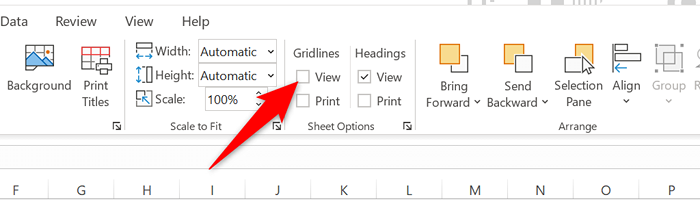
Imediatamente, o Excel ocultará todas as linhas de grade em sua planilha atual. Se você quiser trazer linhas de grade de volta, ative o Visualizar caixa no Linhas de grade seção.
Altere a cor da linha de grade para remover linhas de grade no Excel
Outra maneira de remover linhas de grade de uma planilha do Excel é alterando a cor das linhas de grade. Por padrão, o Excel usa a cor cinza para linhas de grade. Se você mudar isso para branco, suas linhas de grade desaparecerão automaticamente.
Novamente, esta opção funciona por uma base de trabalho, o que significa que você terá que seguir estas etapas para cada uma das suas planilhas para remover linhas de grade.
- Inicie sua planilha com o Microsoft Excel.
- Selecione a planilha que você deseja remover linhas de grade de.
- Selecione Arquivo no canto superior esquerdo do Excel e depois escolha Mais > Opções Da barra lateral esquerda.
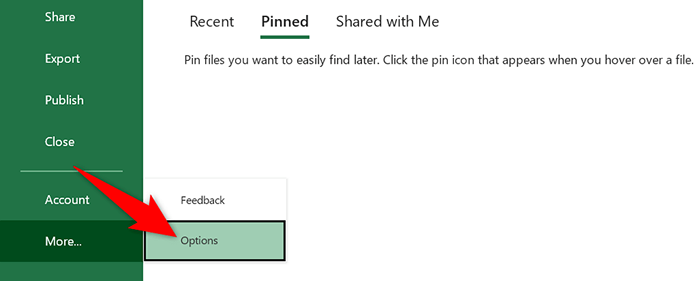
- Escolher Avançado da barra lateral esquerda no Opções do Excel janela.
- Role para baixo no painel direito para o Exibir opções para esta planilha seção. Aqui, selecione o Cor da linha da grade opção.
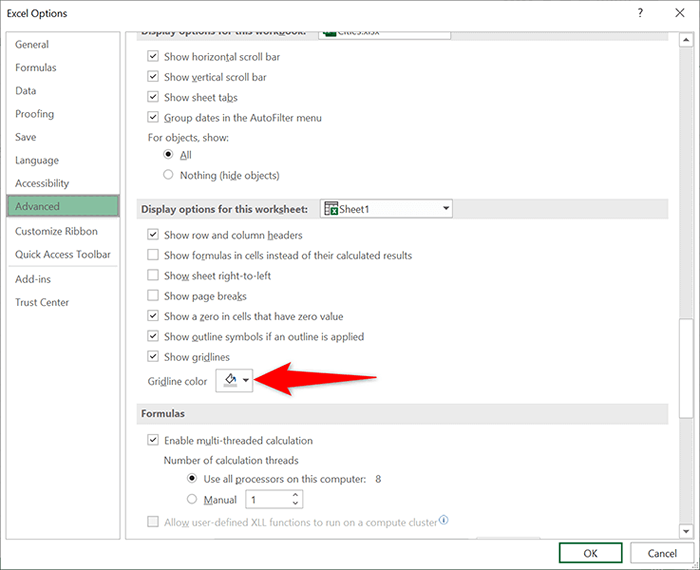
- Escolher Branco na lista de cores.
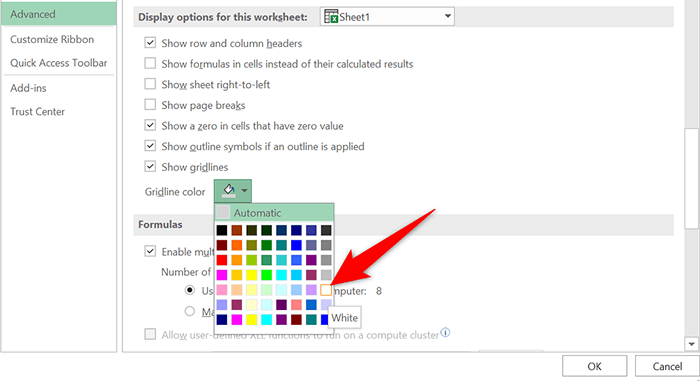
- Selecione OK no fundo da janela.
Todas as linhas de grade agora devem estar ocultas em sua planilha atual.
Aplique uma cor de preenchimento para remover linhas de grade no Excel
Você pode preencher a cor branca em sua planilha para fazer linhas de grade desaparecerem. Mais tarde, se você mudar de idéia, poderá remover a cor de preenchimento para recuperar as linhas de grade.
- Abra a planilha que você deseja remover linhas de grade de.
- Selecione as células que você deseja remover linhas de grade de. Para remover linhas de grade de toda a sua planilha, pressione Ctrl + A (Windows) ou Comando + A (Mac) Para selecionar toda a sua planilha.
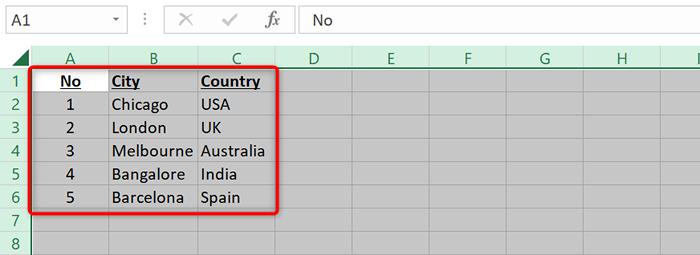
- Selecione os Lar guia na parte superior da interface do Excel.
- Selecione o pequeno ícone de seleção ao lado do ícone do balde e escolha o Branco cor.
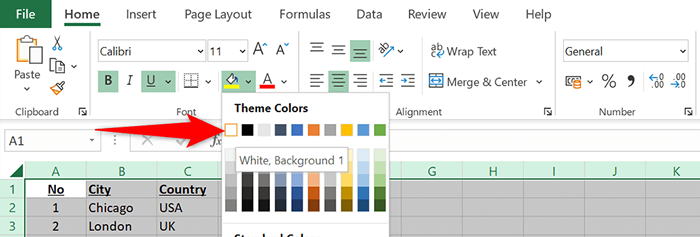
- As linhas de grade agora devem ser removidas da sua planilha.
Para trazer linhas de grade de volta, escolha Sem preenchimento No menu do ícone do balde.
Remova linhas de grade de linhas ou colunas específicas no Excel
Se você deseja remover linhas de grade de linhas ou colunas específicas, use a opção de borda do Excel. Esta opção permite que você remova linhas de grade da área selecionada em sua planilha.
- Abra a planilha em que você deseja esconder linhas de grade.
- Selecione a linha ou a coluna da qual você deseja remover linhas de grade.
- Clique com o botão direito do mouse na coluna ou linha selecionada e escolha Formatar celulas Do menu.
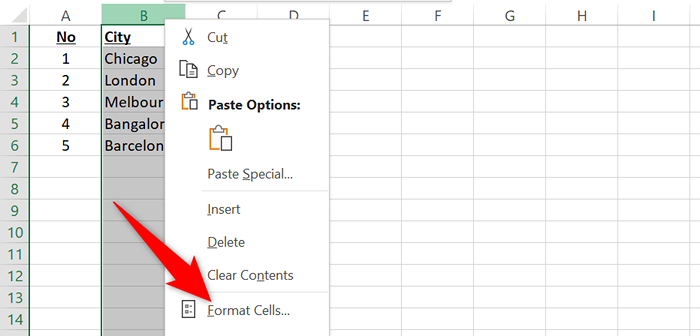
- Selecione os Fronteiras guia no Formatar celulas janela. Em seguida, selecione o Cor opção e escolha o Branco cor.
- Escolher Contorno e então Dentro no Predefinições seção. Em seguida, selecione OK no fundo.
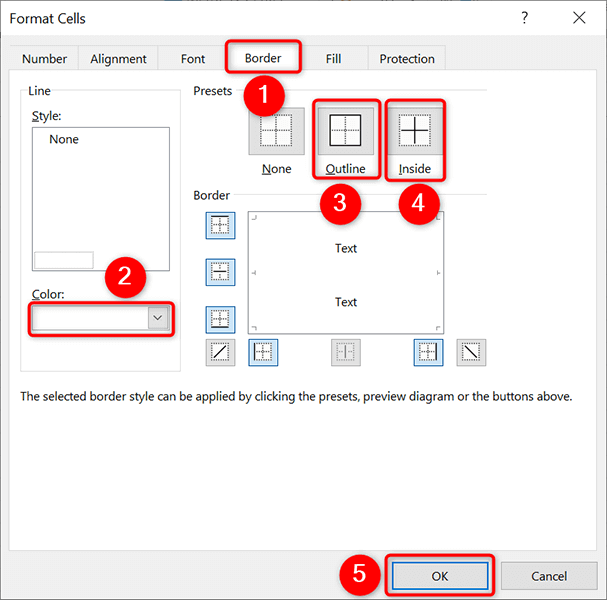
De volta à tela da planilha, você encontrará linhas de grade da sua área selecionada agora desapareceram.
Sempre mantenha linhas de grade removidas no Excel
Se você deseja fazer suas planilhas futuras sem linhas de grade, crie um modelo do Excel que não use linhas de grade por padrão. Em seguida, quaisquer planilhas que você basear neste modelo não terá linhas de grade.
Para fazer este modelo:
- Abra o Excel e selecione Pasta de trabalho em branco Para criar uma nova pasta de trabalho.
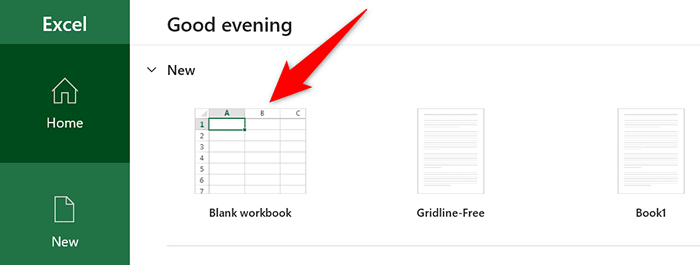
- Na tela de edição, selecione o Layout da página guia no topo.
- Desmarque o Visualizar opção no Linhas de grade seção. Isso desativará linhas de grade em sua planilha atual.
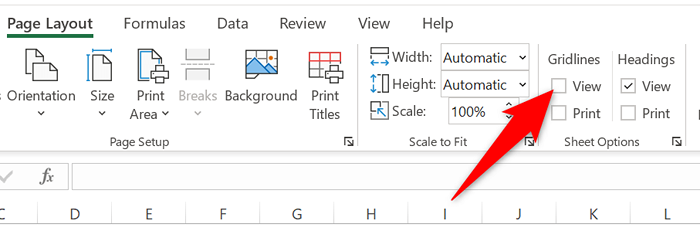
- Salve sua pasta de trabalho como um modelo do Excel selecionando Arquivo > Salvar como.
- Escolher Modelo do Excel de Pasta de trabalho do Excel menu suspenso.
- Insira um nome para o seu modelo (algo como Gridline grátis) e selecione Salvar.
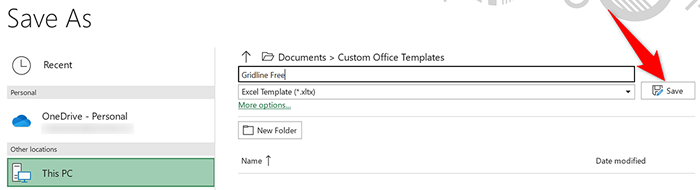
- Para usar este modelo para fazer planilhas, abra o Excel, selecione Novo > Pessoal, e selecione seu modelo na lista. Isso criará uma pasta de trabalho sem linhas de grade.
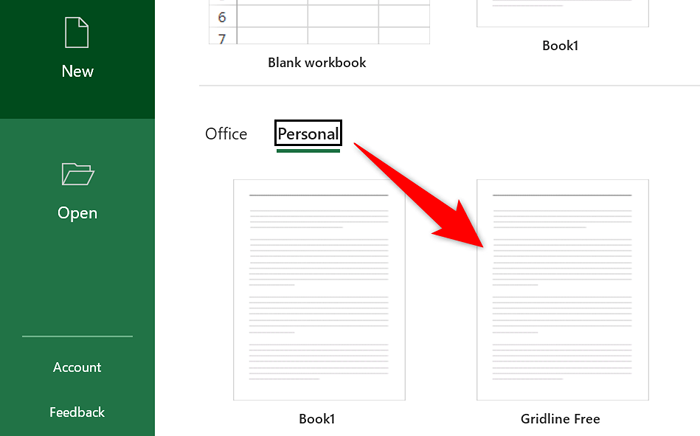
Linhas de grade de impressão no Excel
Por padrão, as linhas de grade não são impressas quando você imprime uma planilha do Excel. Se você quiser imprimir linhas de grade, ative uma opção no aplicativo Excel.
- Inicie sua planilha com o Microsoft Excel.
- Selecione os Layout da página guia na parte superior da interface do Excel.
- Ative o Imprimir opção no Linhas de grade seção.
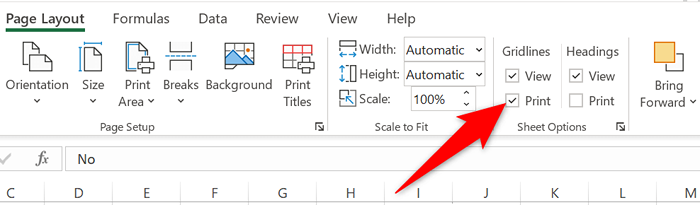
- Imprensa Ctrl + P (Windows) ou Comando + P (Mac) Para abrir a tela de impressão. Você notará que a visualização de impressão mostra linhas de grade, o que significa que suas linhas de grade serão impressas quando você imprimir sua planilha.
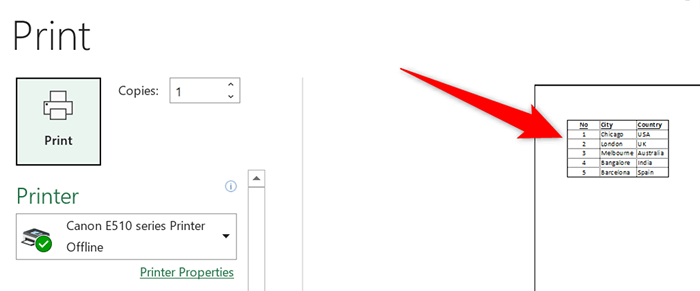
- Para desativar linhas de impressão, desligue o Imprimir opção no Linhas de grade seção.
Livre -se das linhas de grade das planilhas do Excel
Enquanto as linhas de grade facilitam a organização de dados em suas planilhas do Excel, você nem sempre precisa usá -las. Para as ocasiões em que você não precisa de linhas de grade, os métodos acima devem ajudá -lo a remover linhas de grade das planilhas do Excel.

